以下是关于如何在电视盒子上安装第三方软件的详细教程,结合多个来源的内容整理并优化,适用于绝大多数安卓系统的电视盒子:
方法一:通过U盘安装
- 准备工作
- 在电脑上下载需要安装的APK文件。
- 将APK文件拷贝到U盘的根目录。
- 插入U盘
- 将U盘插入电视盒子的USB接口,盒子通常会自动弹出文件管理器。
- 找到安装文件
- 打开文件管理器,找到U盘中的APK文件。
- 允许安装未知来源
- 如果弹出提示“禁止安装”,前往设置 > 安全 > 开启“安装未知来源”权限。
- 安装软件
- 点击APK文件,选择“安装”,稍等片刻即可完成。
方法二:通过电视盒子内置浏览器下载
- 打开浏览器
- 通过电视盒子的主界面打开浏览器(如没有浏览器,可以使用内置应用市场下载一个)。
- 输入下载链接
- 在浏览器地址栏输入第三方应用的下载地址。
- 下载并安装
- 下载完成后直接点击文件进行安装,确保已开启“未知来源”权限。
方法三:使用手机助手推送安装
- 下载推送工具
- 在手机上安装电视盒子专用推送工具,如当贝助手或悟空遥控器。
- 连接电视盒子
- 确保手机和电视盒子连接同一Wi-Fi网络。打开推送工具,搜索并连接电视设备。
- 传输APK文件
- 在推送工具中选择APK文件并发送至电视盒子。电视盒子会自动提示安装。
注意事项
- 安装完成后,可以在电视盒子主界面找到新安装的软件图标。
- 某些品牌的电视盒子可能限制第三方应用的安装,如果遇到“强制限制”,可以尝试刷机或咨询专业人士。
- 定期清理已安装的软件,以避免占用过多存储空间。

© 版权声明
THE END





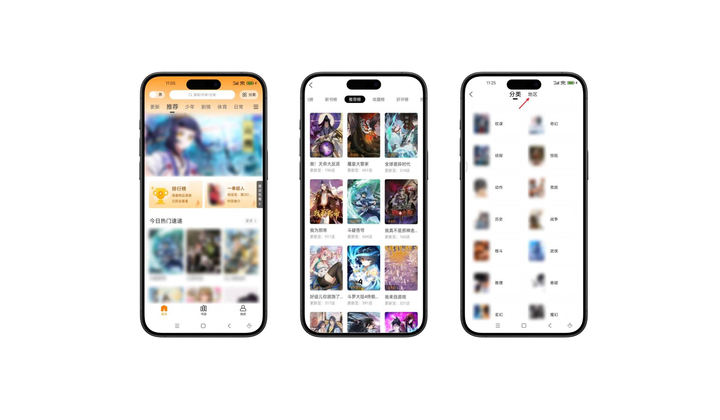

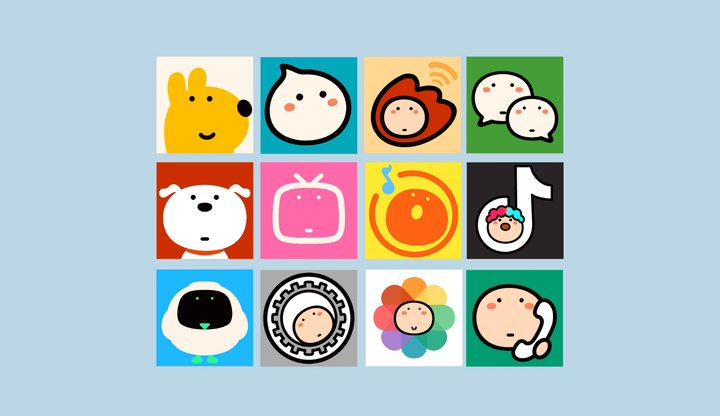
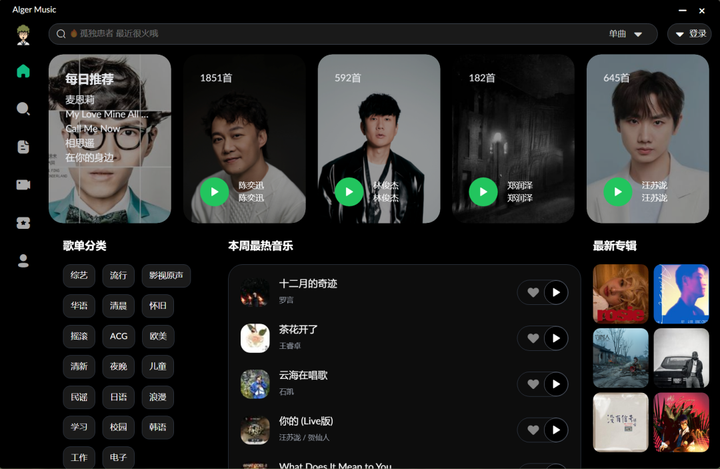

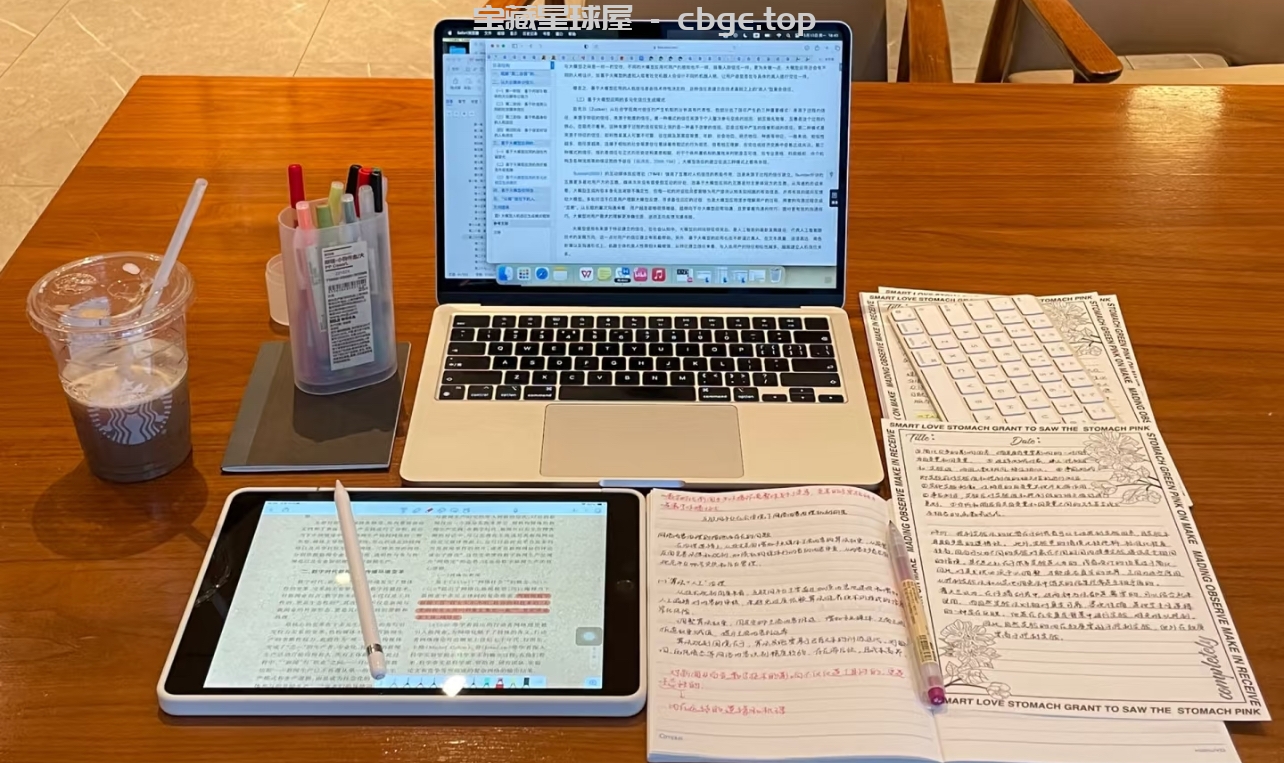

暂无评论内容